Git下載項目的幾種方式
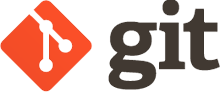
Git是常用的代碼版本技術,而GitLab則是開源的Git版本管理軟件����,GitLab是最受歡迎的版本管理開源軟件�。在Git中常用的下載項目方式有兩種��,分別是:
通過https用戶名和密碼下載
通過ssh下載
通過https輸入用戶名和密碼下載這種方式比較簡單,但不便之處在于需要多次輸入用戶名和密碼�����。而通過ssh方式下載則直接在本機與Git服務器建立信任通道�,無需每次都輸入用戶名和密碼�����。
下面我們重點介紹如何通過ssh下載項目。
生成秘鑰
通過ssh下載項目�,首先需要在本機生成公鑰。先查看系統(tǒng)用戶目錄下是否有 .ssh 文件夾����,如果有的話�,那說明你之前已經(jīng)生成過公鑰�,則可以跳過生成公鑰。
運行下面的命令生成一個密鑰:
ssh-keygen -t rsa -C "your_email"
運行后會提示輸入密鑰存儲地址以及兩次密碼���,這里我們都直接用 Enter 鍵跳過即可���。
運行下面的命令可以查看生成的公鑰:
如果你的 GitLab 不是用默認的 22 端口���,那么你還需要在 .ssh 目錄下建立一個 config 文件,并寫入如下內容:
Host gitlab.xxxx.com
HostName gitlab.xxxx.com
Port 16333
PubkeyAuthentication yes
IdentityFile ~/.ssh/id_rsa
添加秘鑰">GitLab添加秘鑰
生成公鑰后,登錄GitLab站點�����,點擊Profile Settings -> SSH Keys 菜單,把剛剛的公鑰添加進去。
之后選擇任何一個項目���,復制其ssh的項目地址�,第一次時會提示是否接受服務器的密鑰���,選擇是就可以了��。正常情況下�,都可以順利下載����。
使用SmartGit的HostingProvider
配置了SSH Key之后�,我們下載項目的時候就可以直接下載項目,不需要輸入帳號和密碼。但我們尋找項目的時候還需要登錄GitLab去找項目的ssh地址����,這個步驟顯得有點繁瑣。
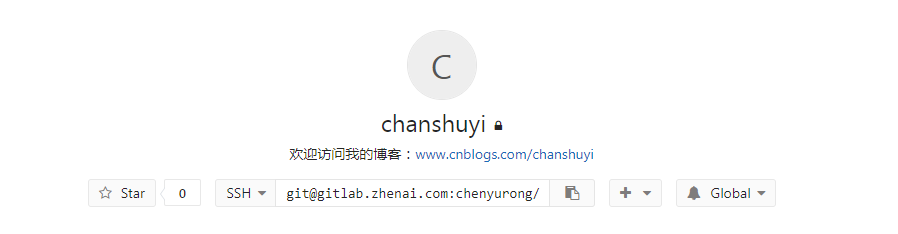
其實我們通過SmartGit的Hosting Provider功能就可以實現(xiàn)這個功能,Hosting Provider可以直接把該賬號可以訪問的項目列出來���,我們直接點擊某個項目就可以下載了��。
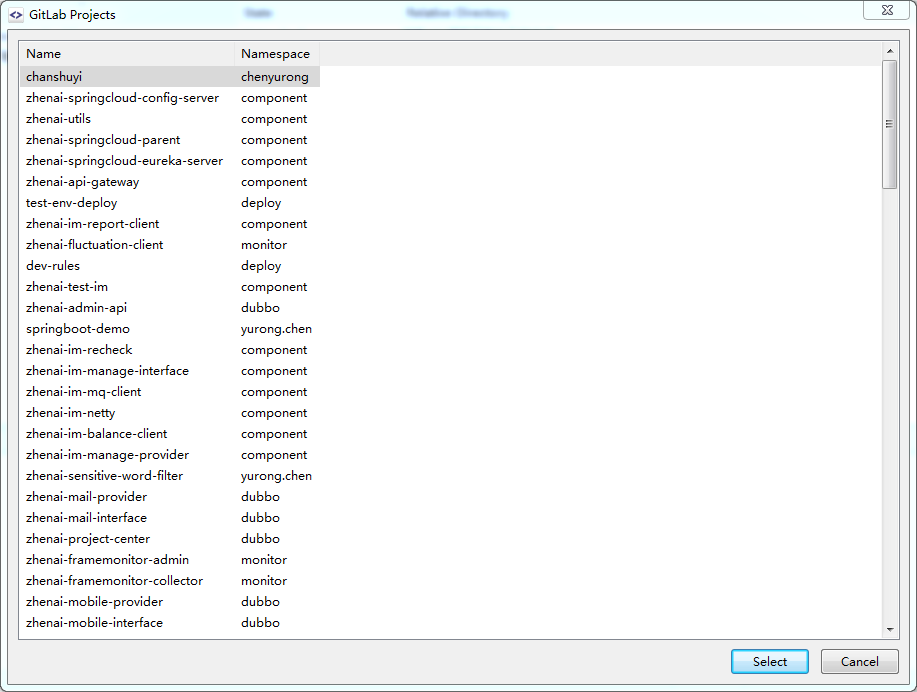
配置Hosting Provider功能����,點擊Repository菜單的Clone選項,在窗口選擇Add Providing Hosts��。
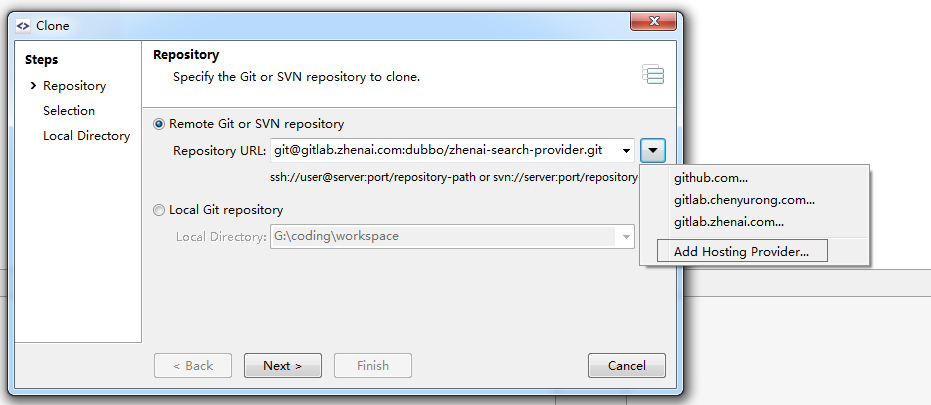
在彈出的窗口填入相關信息����,點擊添加即可。
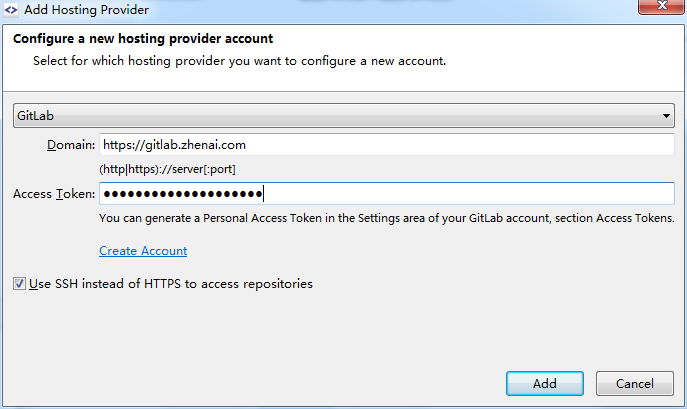
其實Access Token信息可以在GitLab的Account菜單中獲取到��。

當配置完成后��,下次在clone項目的時候就可以看到對應的Providing Hosts選項��。
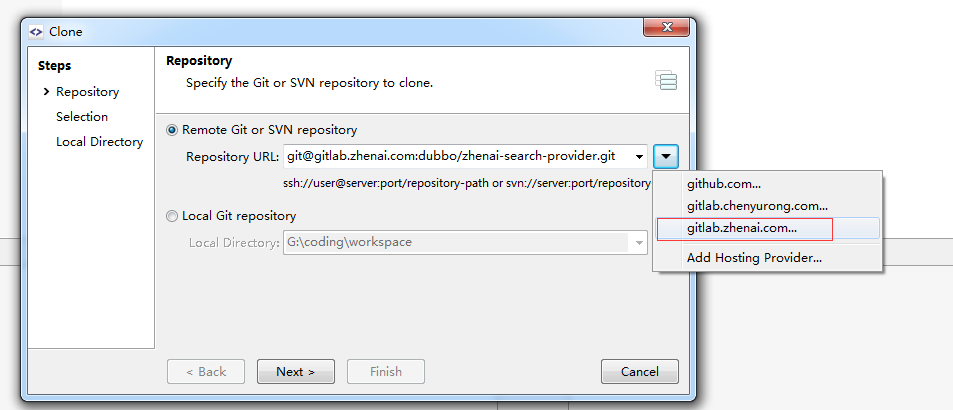
選擇對應的 Providing Hosts 選項���,就可以看到所有的項目列表啦。
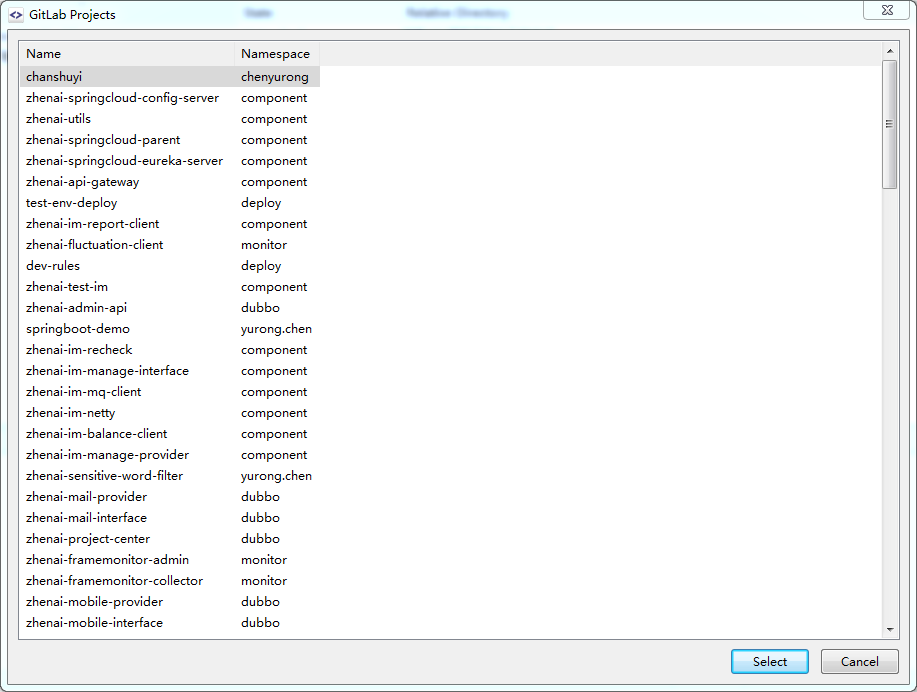
以上這篇使用SSH快速下載Git項目的實現(xiàn)方法就是小編分享給大家的全部內容了��,希望能給大家一個參考����,也希望大家多多支持腳本之家。
您可能感興趣的文章:- 手把手教你使用Git(圖文教程)
- Git安裝和使用圖文教程(分享)